 Sophie
Sophie
 couleurs utilisées
couleurs utilisées
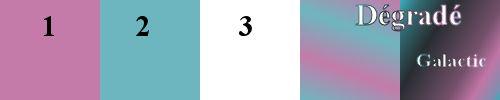 Filtres utilisés
Filtres utilisés
AP01[Innovations] - Lines/Silverling
Mura's Seamless/Emboss at alpha
Dans Unlimited
Toadies/Bitches Crystal
Toadies/Cyborg
VM Toolbox/Instant Tile
Graphic Plus/Cross Shadow
***************************************
Toutes les indications sont données pour l'utilisation du matériel fourni
et des couleurs préconisées, à vous d'ajuster en fonction de vos choix
Réalisable dans toutes les versions
***************************************
1
Ouvrir le calque alpha Sophie
Touche D + Maj pour le dupliquer
Fermer l'original, continuer sur la copie
2
Mettre en AVP le dégradé Galactic
(Si vous utilisez un autre dégradé il faut qu'il soit relativement foncé)
Linéaire - Angle 120 - Répétitions 0 - Inverser coché
Verser dans le calque
3
Dupliquer le calque
Ouvrir le masque MD_009 Dans votre PSP
Calques - Charger un masque - A partir d'une image
Charger le masque
 Fusionner le groupe
Fusionner le groupe
Ne pas fermer le masque
4
Effets - Effets 3D - Ombre portée
30/-45/60/70/blanc
Mode du calque = Eclaircir
5
Modules externes - Toadies/Bitches Crystal
18/65
puis
AP01[Innovations] - Lines/Silverling
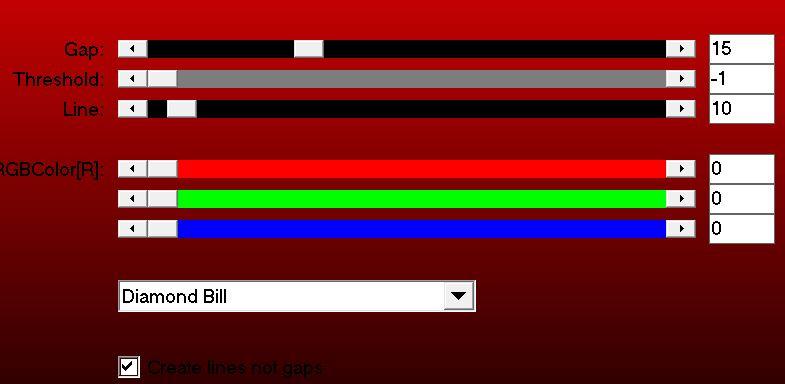 6
6
Nouveau calque raster
Verser la couleur 3
7
Ouvrir le masque MD_014 Dans votre PSP
Charger le masque (paramètres inchangés)
Fusionner le groupe
Mode du calque = Lumière douce
8
Modules externes - Mura's Seamless/Emboss at alpha
par défaut
9
Modifier le dégradé
AVP couleur 1 - ARP couleur 2
Angle 200 - Répétitions 2 - Inverser non coché
Nouveau calque raster
Verser dans le calque
10
Charger un masque - A partir d'une image
Charger le masque MD_009 (paramètres inchangés)
Fusionner le groupe
11
Image - Miroir horizontal (Miroir)
Image - Miroir vertical (Retourner)
12
Touche K pour prendre l'outil sélecteur
Dans la barre du haut mettre
Position H = 100/Position V = -120
Effets - Filtre personnalisé/Emboss 3
13
Nouveau calque raster
Sélections - Charger une sélection - A partir du canal alpha
Charger la sélection 1
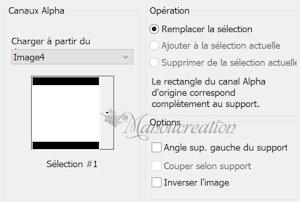 14
14
Activer le calque en bas de la pile
Copier avec fusion
Revenir en haut de la pile
Coller dans la sélection
Garder la sélection
15
Ouvrir le tube Sophie 2
Image - Redimensionner à 70% - tous les calques cochés
Copier
16
Revenir sur votre travail
Coller comme nouveau calque
Bien centrer
Sélections - Inverser
Supp sur le clavier ou Edition/Effacer
Garder la sélection
17
Fusionner avec le calque en dessous
Sélection - Inverser
18
Remettre le dégradé Galactic en gardant les paramètres
***Modifier - Sélectionner les bordures
Des 2 côtés - Largeur 2 - anticrénelage coché
Verser le dégradé
19
Effets 3D - Biseautage intérieur
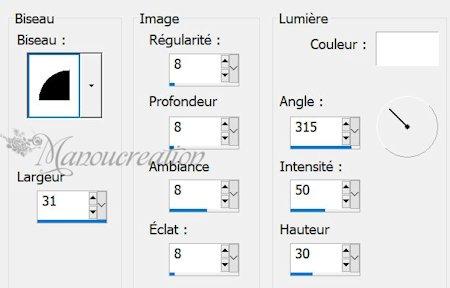 Quitter la sélection***
Quitter la sélection***
20
Charger la sélection 2
(paramètres inchangés)
Activer le calque en bas de la pile
Copier avec fusion
Revenir en haut de la pile
Coller dans la sélection
Garder la sélection
21
Ouvrir le tube Sophie 3
Copier
22
Revenir sur votre travail
Coller comme nouveau calque
(redimensionner si nécessaire)
Bien centrer
Sélections - Inverser
Supp sur le clavier ou Edition/Effacer
Garder la sélection
23
Refaire de *** à ***
24
Ouvrir au choix le tube Sophie 4 ou 5
Copier et coller comme nouveau calque
Ici Sophie 4 redimensionné à 130%
Image - Miroir horizontal (ou pas)
(Pour votre propre tube appliquer le masque
Marge Topfade ou mask fade suave avant de le copier)
Agencer au dessus du raster 1
Réglage - Netteté - Davantage de netteté
(à faire 2 fois)
Opacité à 70
(+ ou - en fonction de votre tube)
Placer comme sur l'image finale ou à votre convenance
25
Ouvrir le tube Fond Sophie
Copier
Activer le raster 1
Nouveau calque raster
Sélectionner tout
Coller dans la sélection
Opacité à 40
ou mode du calque en Lumière douce
26
Revenir en haut de la pile
Ouvrir le tube Sophie deco
Copier et coller comme nouveau calque
Placer en haut à droite
Mode du calque = Lumière douce
27
Ouvrir le tube texte
Copier et coller comme nouveau calque
(Je vous ai mis la police)
Sélectionner tout
Sélection flottante puis statique
Remplir du dégradé Galactic (ou autre couleur)
Ombre portée
1/-1/100/3/noir
Quitter la sélection
Placer comme sur l'image finale
(ou en fonction de votre tube)
28
Calques - Affichage - Aucun
Rouvrir les 2 calques du bas
Copier avec fusion
Coller comme nouvelle image
Laisser en attente
Calques - Affichage - Tous
29
Image - Ajouter des bordures - Symétrique coché
2 px couleur 2
5 px couleur 1
2 px couleur 2
Sélectionner tout
Ajouter des bordures
20 px couleur neutre
Sélections - Inverser
Verser le dégradé Galactic
Modules externes - VM Toolbox/Instant Tile par défaut
Quitter la sélection
30
Ajouter des bordures - Symétrique coché
2 px couleur 1
5 px couleur 2
2 px couleur 1
Sélectionner tout
Ajouter des bordures
20 px couleur neutre
Sélections - Inverser
Copier l'image mise en attente à l'étape 28
Coller dans la sélection
31
Sélections - Transformer en calque
Modules externes - Toadies/Cyborg
Par défaut
Moade du calque = Lumière douce
Quitter la sélection
32
Ajouter des bordures - Symétrique coché
2 px ARP
5 px AVP
2 px ARP
Sélectionner tout
Ajouter des bordures
50 px couleur neutre
Sélections - Inverser
Copier l'image mise en attente à l'étape 30
Coller dans la sélection
Modules externes - Graphic Plus/Cross Shadow
Ne changer que Intensity pour 70
Quitter la sélection
33
Copier et coller mon watermark ICI
Signer sur un nouveau calque
Ajouter des bordures
1 px couleur noir
Redimensionner à 1000 px de large
Réglage - Netteté - Masque Flou
Dans le menu déroulant choisir Doux
*****************************
J'ai concu et écrit ce tutoriel le 02-03-2024
Toute ressemblance avec un tutoriel existant ne serait
que pure coïncidence. Il est interdit de le copier et de le
diffuser sur un site, blog, forum, de le proposer sur un groupe
sans autorisation préalable
Les personnages sont générés par AI d'après images reçues
du groupe DesignpspAI ou trouvées sur Pinterest
Une autre version
J'ai utilisé Mehdi/Wavy Lab 1.1 pour faire mon dégradé
Linear 4/45/0